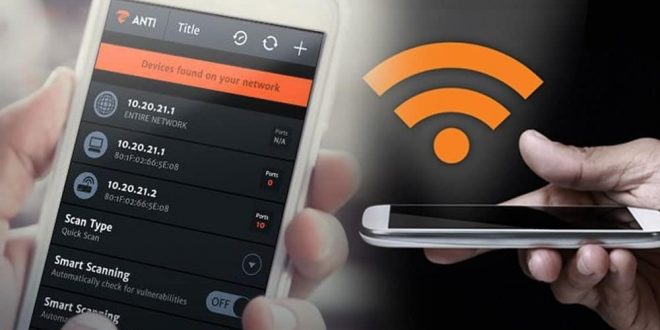Cara melihat password wifi yang sudah terhubung di Android saat ini menjadi informasi penting dan dicari oleh banyak orang. Apakah Anda salah satu yang mencari informasi ini juga?
WiFi merupakan salah satu kebutuhan penting masyarakat modern, karena dengan menggunakannya akses internet menjadi semakin mudah didapatkan dan dapat digunakan setiap saat tanpa kekhawatiran kehabisan kuota data.
Sebagai pengguna jaringan nirkabel ini, terkadang Anda mungkin melupakan passwordnya sehingga tidak bisa terhubung kembali. Atau ingin memberikan password pada orang lain, tapi tidak tahu atau lupa passwordnya.
Dalam keadaan ini, Anda bisa lakukan pengecekan langsung apa passwordnya dari koneksi wifi tersebut sehingga bisa terhubung kembali. Apa saja cara yang dapat dilakukan? Kami akan memberikan informasinya di bawah ini.
Manfaat Menggunakan Jaringan Wifi untuk Gadget
Sebelum lanjut bagaimana cara melihat password Wifi, Anda perlu tahu dahulu apa saja manfaat dari menggunaannya. Wifi punya banyak manfaat, bukan hanya untuk masuk ke jaringan internet saja, berikut manfaatnya:
- Menghubungkan perangkat atau gadget ke internet.
- Sebagai media untuk berbagai file atau data dari satu perangkat ke perangkat lainnya. Bisa perangkat komputer, ponsel, printer, maupun modem.
- Menjadi modem untuk kebutuhan internet.
- Menghubungkan antar perangkat tanpa perlu menggunakan kabel dengan syarat kedua perangkat memiliki perangkat wireless.
- Bisa membuat perangkat Anda, misalnya ponsel berperan menjadi modem yang dapat mendukung perangkat lain mengakses internet.
Cara Melihat Password Wifi yang Sudah Terhubung di Android dengan Manual
Ada beberapa cara yang dapat dilakukan untuk bisa melihat password wifi, salah satunya dengan manual atau tanpa aplikasi tambahan. Berikut cara mudahnya bagi pengguna Android 10 ke atas atau di bawahnya:
- Masuk ke Pengaturan ponsel => Wi-Fi atau Pengaturan => Jaringan & Internet => Wi-Fi. (untuk Android 10 ke atas).
- Gulir melewati daftar jaringan dan pilih opsi Jaringan Tersimpan. Lalu akan terlihat daftar jaringan yang sudah disimpan oleh ponsel tersebut.
- Pilih salah satu dan ambil opsi bagikan.
- Lalu akan muncul langkah verifikasi, berupa permintaan sandi atau sidik jari atau pindai wajah.
- Kemudian sudah bisa melihat kode QR dan dapat dibagikan ke perangkat lain. Di bagian bawah kode QR juga tertulis teks password yang dapat Anda salin apabila tidak ingin menggunakan kode QR.
Cara Lihat Password WiFi dengan Memakai Aplikasi
Opsi berikutnya adalah menggunakan aplikasi, biasanya ini digunakan oleh ponsel dengan sistem operasi di bawah Android 10. Caranya dengan memakai root sehingga dibutuhkan bantuan aplikasi, berikut langkahnya:
- Unduh aplikasi Wi-Fi Passwords Viewer dari SimoneDev yang bisa diunduh dari Playstore, gratis tanpa biaya unduhan.
- Setelah proses install selesai, Anda bisa langsung membuka app. Akan muncul popup yang meminta akses Superuser, lalu ketuk Berikan atau Allow.
- Kemudian akan muncul daftar Wi-Fi yang pernah disambungkan ke ponsel tersebut. Di setiap entry, kata sandi akan muncul di bawahnya, jadi bisa langsung terlihat.
- Biasanya jika sering mengakses Wi-Fi berbeda, maka Anda akan memiliki daftar cukup panjang. Agar mempcepat proses pencarian bisa gunakan tombol pencarian di pojok kanan atas.
- Jika ingin membagikannya, silakan ketuk salah satu daftar, lalu akan ada menu untuk berbagi. Bisa juga mengetuk beberapa pada bagian kata sandi dan menyalinnya ke papan klip, lalu bagikan ke pengguna lain.
- Juga terdapat opsi untuk menggunakan kode QR sehingga perangkat lain bisa memindainya dari ponsel Anda.
Jadi, saat lupa kata sandi atau ingin membagikannya, Anda tidak perlu repot lagi. Cukup gunakan salah satu cara melihat password wifi yang sudah terhubung di Android di atas dan bisa berbagi kata sandi dengan mudah.
 TEKNOKARTA Kumpulan Berita dan Informasi Seputar Teknologi Terkini
TEKNOKARTA Kumpulan Berita dan Informasi Seputar Teknologi Terkini